
Je speelt een game en je gebruikt Alt + Tab om een ander programma te gebruiken, maar er is een probleem. Het Alt + Tab-proces kan extreem traag zijn, het spel kan crashen of vastlopen, of je ziet mogelijk grafische corruptie.
Als je games op Windows hebt gespeeld, is dit waarschijnlijk bekend. Zelfs als Alt + Tab correct werkt, kan het enkele seconden duren om heen en weer te gaan - iets wat frustrerend kan zijn als u snel tussen applicaties wilt schakelen.
Waarom is Alt + Tabben uit een game op volledig scherm zo problematisch?
Het is niet alleen het indrukken van Alt + Tab, dat is een probleem - het indrukken van de Windows-toets kan hetzelfde doen, omdat je dan de game verlaat en teruggaat naar het Windows-bureaublad. Dit is geen probleem als je een game speelt in de venstermodus, waar je Alt + Tab gemakkelijk kunt gebruiken. Maar de modus voor volledig scherm lijkt anders te zijn: games op volledig scherm kunnen niet zo gemakkelijk met Alt + Tab worden verwijderd.
De echte vraag hier is waarom games in de eerste plaats in deze modus op volledig scherm worden uitgevoerd, als de modus op volledig scherm zelf een probleem is.
Wanneer een game in de modus Volledig scherm wordt uitgevoerd, kan deze exclusieve toegang krijgen tot uw grafische hardware - dit staat bekend als draaien in de "Exclusieve modus". Windows geeft uw bureaublad niet op de achtergrond weer, wat op hardwarebronnen bespaart. Dit betekent dat je de meeste spelprestaties uit je grafische hardware kunt halen door de game in volledig scherm uit te voeren, en daarom worden games standaard in volledig scherm uitgevoerd.
Windows hoeft niet alleen van het ene venster naar het andere te schakelen wanneer u op Alt + Tab drukt. Het moet het spel minimaliseren en het bureaublad opnieuw gaan renderen. Wanneer je terugschakelt naar de game, moet de game zichzelf herstellen en de besturing wegnemen van Windows. Om verschillende redenen - vooral problemen met de manier waarop sommige games zijn gecodeerd - kan het spel een probleem tegenkomen terwijl je dit doet.
Je kunt dit in actie zien wanneer je een game in de exclusieve modus op volledig scherm draait. Als je Alt + Tab eruit haalt, kun je de muisaanwijzer op het taakbalkpictogram van de game plaatsen of nogmaals op Alt + Tab drukken. Je ziet geen voorbeeld van het weergavegebied van de game zoals je zou zien in andere vensters. De game die in exclusieve modus op volledig scherm wordt uitgevoerd, leidt de uitvoer niet om via de displaymanager van de desktop, dus de displaymanager van de desktop kan geen voorbeeld weergeven.

Hoe u snel en veilig Alt + Tab uit een game kunt halen
Stel dat u een game wilt spelen, maar ook Alt + Tab wilt gebruiken en andere vensters wilt gebruiken zonder het risico van crashes of vertragingen tijdens het schakelen. U kunt dit op verschillende manieren doen:
- Speel in venstermodus : Games hebben vaak een venstermodus, waarin ze zichzelf weergeven in een venster op uw bureaublad. Games die in een venster worden uitgevoerd, hebben geen exclusieve toegang tot uw grafische hardware, dus ze zullen niet zo goed presteren als in de modus Volledig scherm. U kunt echter gemakkelijker tussen vensters schakelen. Een game met vensters wordt waarschijnlijk op een lagere resolutie uitgevoerd dan een game op volledig scherm, dus jij bent wat meer prestaties behalen daar - ten koste van een kleiner spelscherm met natuurlijk minder grafische kwaliteit.
- Gebruik de modus Volledig scherm in vensters : Modus met volledig scherm in vensters, ook wel "Volledig scherm (venster)" of "Venster (volledig scherm)" genoemd, vormt een compromis tussen de twee. Als je deze modus selecteert, neemt de game je hele scherm in beslag, waardoor het lijkt alsof je de modus Volledig scherm gebruikt. De game wordt echter in feite weergegeven als een venster - zonder titelbalken en boven je taakbalk, maar toch een venster. Dit betekent dat Alt + Tabben uit het spel erg snel zal zijn - je kunt zelfs andere bureaubladvensters boven het spel laten verschijnen. De game zal wat langzamer draaien omdat hij geen exclusieve toegang heeft tot je hardware, maar deze instelling is vaak ideaal als je voldoende grafische kracht hebt en gemakkelijk Alt + Tab wilt.
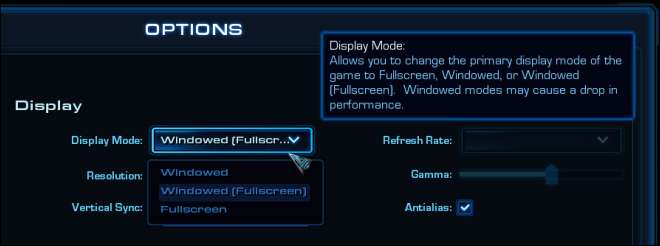
- Schakel Windows Key en Alt + Tab uit : Je kan ook schakel de Windows-toets uit zodat je er niet per ongeluk op drukt tijdens het spelen van een game. Als je merkt dat je per ongeluk op Alt + Tab drukt tijdens het spelen van een game, kun je proberen de sneltoetsen van het spel te wijzigen of zelfs overwegen om de sneltoets Alt + Tab uit te schakelen.
Herstellen van een crash
VERWANT: Beginner Geek: wat elke Windows-gebruiker moet weten over het gebruik van Windows Taakbeheer
Als je ooit merkt dat je naar een bevroren game of een leeg zwart scherm staart nadat je op Alt + Tab of de Windows-toets hebt gedrukt, raak dan niet in paniek! Als u nogmaals op Alt + Tab of de Windows-toets drukt, heeft u mogelijk geen zin als de game zich niet goed gedraagt. Druk in plaats daarvan op Ctrl + Alt + Delete - deze sneltoets is speciaal en Windows reageert erop, zelfs als andere sneltoetsen niet werken. Klik op Taakbeheer starten wanneer het menuscherm verschijnt, selecteer de bevroren applicatie in de lijst met applicaties , en maak er een einde aan. Als dit niet werkt, ga dan naar het tabblad Processen, zoek het actieve .exe-bestand van de game en beëindig het proces.
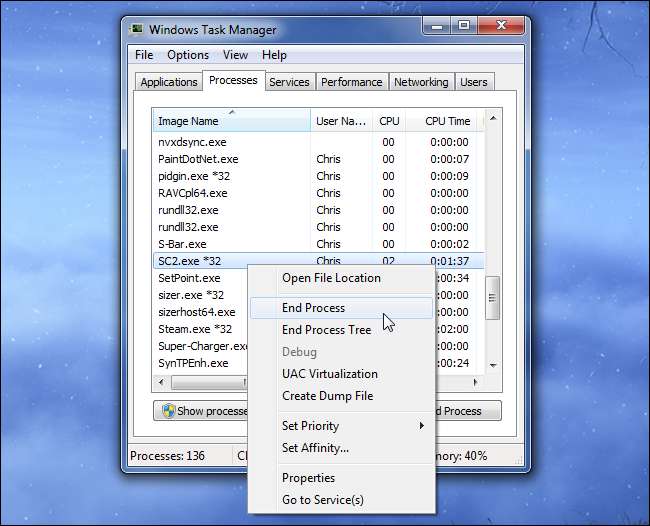
Venstermodus op volledig scherm biedt een geweldig compromis en is vaak de ideale instelling als uw hardware snel genoeg is en u de vrijheid wilt hebben voor Alt + Tab. Niet elke game biedt een modus met vensters op volledig scherm - het komt vaker voor bij nieuwere games, dus met name oudere games bieden dit misschien niet.
Afbeelding tegoed: Dāvis Mosāns op Flickr







